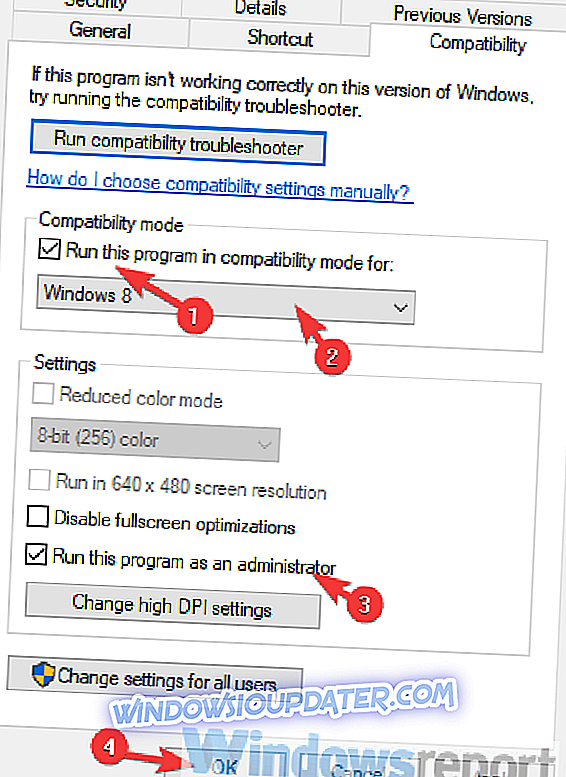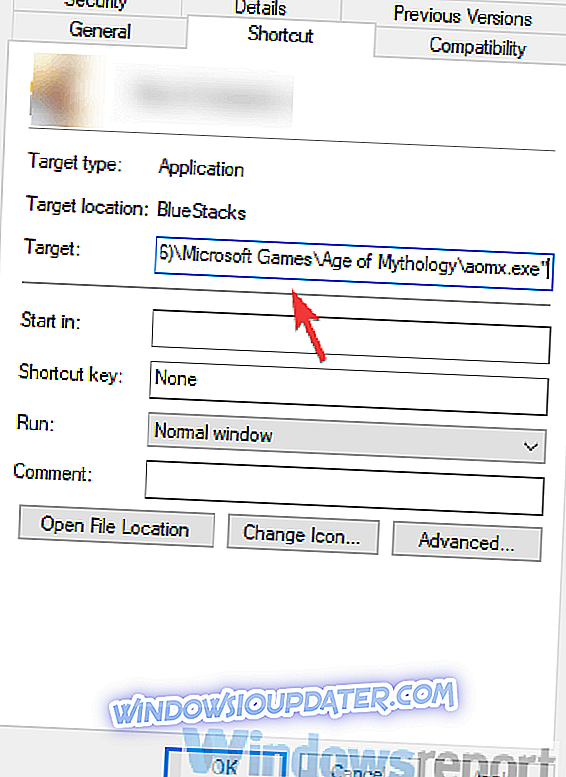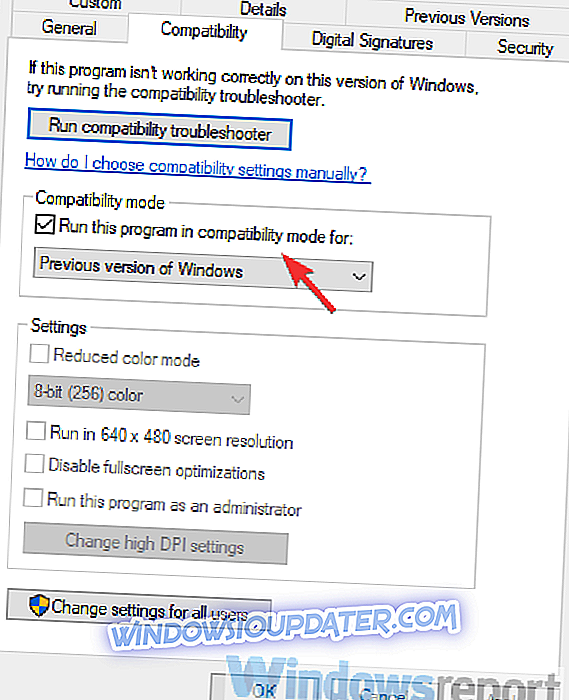पौराणिक कथाओं के काले परदे के कीड़े को ठीक करने के उपाय
- गेम को व्यवस्थापक के रूप में और संगतता मोड में चलाएं
- GPU ड्राइवरों की जाँच करें
- DirectX और Redistributables स्थापित करें
- गैर-सीडी निष्पादन योग्य के साथ गेम चलाएँ
- इंट्रो सिनेमैटिक्स अक्षम करें
- खेल को पुनर्स्थापित करें
- विस्तारित संस्करण प्राप्त करने पर विचार करें
भले ही हम एक ऐसे चरण में आ गए जहां नवीनतम खेल सिनेमाई इंटरैक्टिव कहानियों की तरह हैं, कुछ लोग उदासीन ट्रेन पर लगना और कुछ प्रिय क्लासिक्स खेलना पसंद करते हैं।
पौराणिक कथाओं का युग एक अद्भुत खेल है, इस सदी की शुरुआत से एक क्रांतिकारी आरटीएस। यकीनन, शैली में सबसे अच्छे खेलों में से एक है, क्योंकि यह समय की चुनौती को काफी अच्छी तरह से खड़ा करता है और यह अभी भी बहुत अधिक खेलने योग्य है।
हालाँकि, एज ऑफ़ मायथोलॉजी में विंडोज 10 पर कुछ मुद्दे हैं, और एक जो काफी सामान्य है वह है ब्लैक स्क्रीन। यह गेम इनिशियलाइज़ेशन के दौरान होता है।
यदि आप इस त्रुटि के साथ फंस गए हैं, तो नीचे दिए गए समाधानों की जांच करने के लिए स्वतंत्र महसूस करें। उम्मीद है, हम इसे हल करने में आपकी मदद कर पाएंगे।
पौराणिक कथाओं के काले स्क्रीन मुद्दों को ठीक करने के लिए कदम
समाधान 1 - गेम को व्यवस्थापक के रूप में और संगतता मोड में चलाएं
आइए नवीनतम विंडोज प्लेटफॉर्म पर चलने वाले सभी पुराने खेलों के लिए सबसे आम समस्या निवारण कदम से शुरू करें। जैसा कि आप जानते हैं, एज ऑफ माइथोलॉजी (और हम प्रारंभिक रिलीज की बात कर रहे हैं) 16 साल पहले शुरू की गई थी।
इसे Windows XP पर चलाने का इरादा था और बाद में विंडोज पुनरावृत्तियों पर यह समस्या हो सकती है। संगतता समस्या लगभग एक निश्चित बात है, हालांकि इसे ब्लैक स्क्रीन त्रुटि के साथ जोड़ा जाना आवश्यक नहीं है।
सौभाग्य से, विंडोज 10 सहित सभी विंडोज सिस्टम, उपयोगकर्ताओं को पुराने परिवेश में एप्लिकेशन निष्पादन का अनुकरण करने की अनुमति देते हैं। एज ऑफ माइथोलॉजी के लिए यह दृढ़ता से सलाह दी जाती है क्योंकि हम काफी पुराने खेल से निपट रहे हैं।
यहां एज ऑफ़ मायथोलॉजी को व्यवस्थापक और संगतता मोड में चलाने का तरीका बताया गया है:
- एज ऑफ माइथोलॉजी शॉर्टकट और राइट प्रॉपर्टीज पर राइट क्लिक करें।
- संगतता टैब चुनें।
- " इस प्रोग्राम को संगतता मोड में चलाएं " बॉक्स को चेक करें और ड्रॉप-डाउन मेनू से Windows XP SP2 का चयन करें।
- अब, " इस प्रोग्राम को व्यवस्थापक के रूप में चलाएं " बॉक्स को चेक करें और परिवर्तनों की पुष्टि करें।
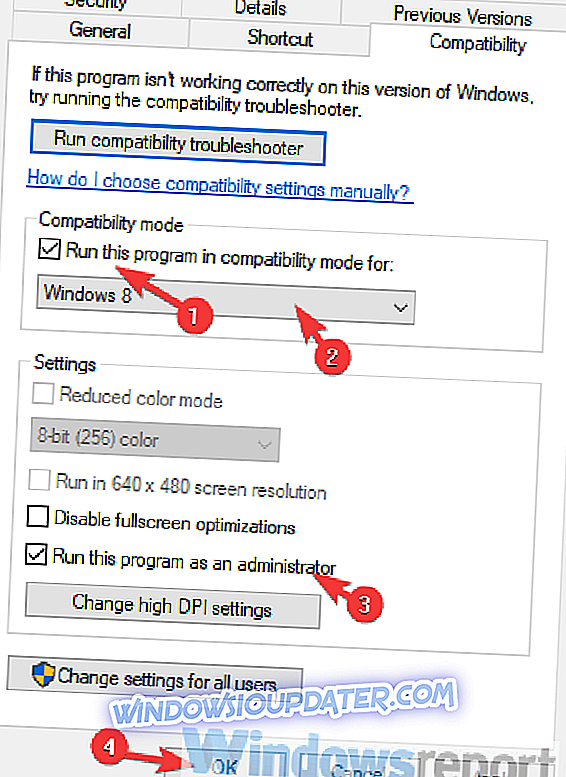
- खेल शुरू करने की कोशिश करें और सुधार देखें।
समाधान 2 - GPU ड्राइवरों की जाँच करें
एज ऑफ़ मायथोलॉजी में ब्लैक स्क्रीन का एक अन्य संभावित कारण एक फेलिंग ग्राफिक्स कार्ड के कारण हो सकता है। अब, ड्राइवर इस घटना के लिए एक सामान्य कारण हैं, भले ही आप सकारात्मक हों कि नवीनतम सहायक सॉफ़्टवेयर स्थापित है।
जेनेरिक ड्राइवर जो विंडोज अपडेट स्वचालित रूप से प्रदान करते हैं, वे हमेशा नौकरी के लिए सबसे उपयुक्त नहीं होते हैं। खासकर यदि आप एक शौकीन चावला gamer रहे हैं।
उस कारण से, हम आधिकारिक ओईएम की वेबसाइट पर नेविगेट करने और ड्राइवरों सहित नवीनतम सहायक सॉफ्टवेयर प्राप्त करने का सुझाव देते हैं। तृतीय-पक्ष वेबसाइटों से ड्राइवरों को डाउनलोड करने से बचें, और आधिकारिक लोगों के साथ रहें।
यहां 3 प्रमुख ग्राफिक्स कार्ड निर्माताओं की सूची दी गई है जिन्हें आप जांचना चाहते हैं:
- NVIDIA के
- AMD / ATI
- इंटेल
यह आ सकता है कि आधिकारिक साइटों पर आपको सही ड्राइवर संस्करण नहीं मिलेगा, खासकर यदि आपके पास पुराना जीपीयू है। इस मामले में, ड्राइवरों को डाउनलोड करना और स्थापित करना आपको यकीन नहीं है कि अच्छे हैं, आपके सिस्टम को नुकसान पहुंचा सकते हैं। हम आपको Tweakbit के ड्राइवर अपडेटर के साथ सही ड्राइवरों की जांच करने की कोशिश करने की सलाह देते हैं। यह उपकरण सही ड्राइवरों के लिए स्कैन करेगा और प्रदर्शित करेगा जिसे अपडेट किया जाना है।
- अब Tweakbit ड्राइवर अपडेटर प्राप्त करें
समाधान 3 - DirectX और Redistributables स्थापित करें
अब, यह स्पष्ट है कि आपको विंडोज प्लेटफॉर्म पर इसे चलाने के लिए गेम इंस्टॉल करना होगा। हालांकि, बहुत से लोग DirectX और Redistributables के महत्व की उपेक्षा करते हैं।
कुछ मामलों में, आपको गेम को ऊपर और चलाने के लिए लॉन्चर जैसे अतिरिक्त सॉफ़्टवेयर की आवश्यकता होगी। इस मामले में नहीं। आप पहले ही सिस्टम की आवश्यकताओं को पूरा कर चुके हैं, इसलिए यह तस्वीर से बाहर है।
हालाँकि, DirectX और Microsoft Visual C ++ पुनर्वितरण स्थापित करना एक आवश्यक है।
इसलिए, यहां तक कि सबसे पुराने पुनर्वितरण को स्थापित करना सुनिश्चित करें और डायरेक्टएक्स के अपने संस्करण को अपडेट करें। आपके पास डायरेक्टएक्स 11 का नवीनतम संस्करण हो सकता है, लेकिन एज ऑफ मायथोलॉजी 9.0 पर चलेगी।
समाधान 4 - गैर-सीडी निष्पादन योग्य के साथ गेम चलाएं
यह खेल, उस युग के कई अन्य लोगों की तरह, चलाने के लिए एक सीडी की आवश्यकता होती है। अब, यह मुश्किल से किसी भी मुद्दे की ओर जाता है, लेकिन सिर्फ एहतियात के लिए, हम एक तृतीय-पक्ष वर्चुअल ड्राइव एमुलेटर स्थापित करने का सुझाव देते हैं।
इस तरह, आप अपनी भौतिक सीडी की एक आईएसओ प्रति बना सकते हैं और इसे सीधे चला सकते हैं। ऐसा करने से, आप क्षतिग्रस्त सीडी की वजह से रुकने से बच जाएंगे।
यहां बताया गया है कि इंस्टॉलेशन डिस्क का इम्यूलेशन कैसे बनाएं और इसे वस्तुतः चलाएं:
- Deamon उपकरण उपयोगिता डाउनलोड करें और इसे स्थापित करें। आप इसे यहां देख सकते हैं।
- Deamon Tools को खोलें और सुनिश्चित करें कि आपका Age of Mythology डिस्क ड्राइव में है।
- डिस्क को कॉपी करने के लिए चुनें और आउटपुट प्रारूप के रूप में आईएसओ का चयन करें।
- अब एक बार सीडी को कॉपी करने के बाद, इस पीसी को खोलें।
- नए बनाए गए वर्चुअल ड्राइव डिवाइस पर राइट-क्लिक करें और आईएसओ फाइल को माउंट करें।
- खेल शुरू करें और बदलाव देखें।
समाधान 5 - इंट्रो सिनेमैटिक्स अक्षम करें
यह एक ऐसा समाधान है जिसमें हम इतने सारे उपयोगकर्ताओं के लिए समस्या का समाधान करते हैं। अर्थात्, काली स्क्रीन त्रुटि कथित रूप से प्रारंभिक स्क्रीन के बाद इंट्रो सिनेमाटिक्स द्वारा दिखाई देती है।
सिनेमैटिक्स को अक्षम करके, कुछ उपयोगकर्ताओं ने त्रुटि को हल किया और खेल को सफलतापूर्वक शुरू करने में सक्षम थे। ऐसा करने के लिए, आप स्थापना फ़ोल्डर में कुछ कॉन्फ़िगरेशन फ़ाइलों के साथ मध्यस्थता कर सकते हैं या, और भी बेहतर, खेल को एक निश्चित कमांड के साथ चला सकते हैं जो इसे निष्क्रिय करता है।
यह विंडोज़ एक्सपी के लिए संगतता मोड में सबसे अच्छा काम करता है, जैसा कि हमने पहले चरण में बताया था। आपके द्वारा ऐसा किए जाने के बाद, आयु की पौराणिक कथाओं में इंट्रो सिनेमैटिक्स को अक्षम करने के लिए इन चरणों का पालन करें:
- एज ऑफ माइथोलॉजी डेस्कटॉप शॉर्टकट पर राइट-क्लिक करें और प्रॉपर्टीज खोलें।
- शॉर्टकट टैब के तहत, लक्ष्य रेखा देखें।
- आपको वर्तमान प्रविष्टि के अंत में निम्नलिखित पंक्ति को कॉपी-पेस्ट करना होगा:
- xres = 640 noSound noIntroCinematics bpp = 16 विंडो को कम करें
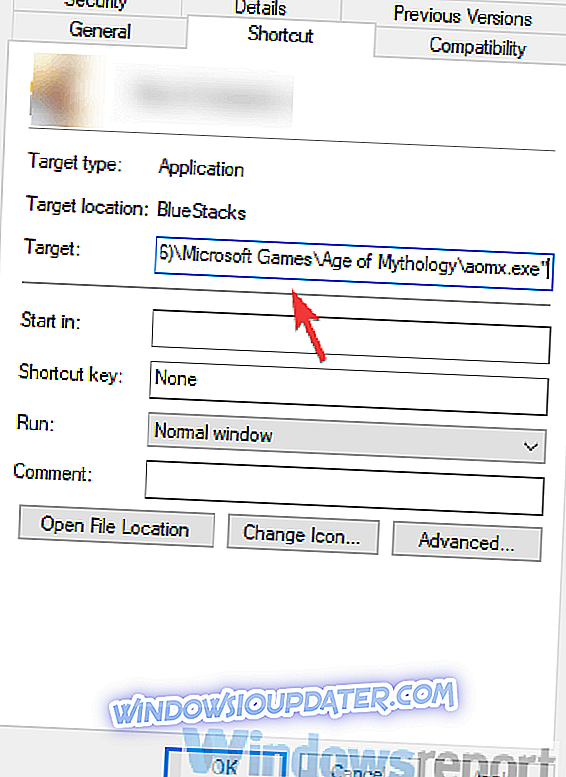
- xres = 640 noSound noIntroCinematics bpp = 16 विंडो को कम करें
- परिवर्तनों की पुष्टि करें और खेल शुरू करें।
समाधान 6 - खेल को पुनर्स्थापित करें
यदि पिछले समाधानों में से कोई भी आपके लिए काम नहीं करता है, तो हम गेम स्थापना को पूरी तरह से हटाने और गेम को फिर से इंस्टॉल करने का सुझाव देते हैं। इसके बाद हमारे द्वारा सूचीबद्ध अन्य सभी चरणों के बाद, समस्या का समाधान किया जाना चाहिए।
जब तक यह गेम कुछ समकालीन खेलों के साथ नहीं हो जाता तब तक गेम रीकंस्ट्रक्शन नहीं होता है, क्योंकि यह गेम स्टोरेज स्पेस के गीगाबाइट से कम है।
पौराणिक कथाओं को फिर से स्थापित करने के लिए इन निर्देशों का पालन करें:
- बैकअप खेल बचाया।
- ओपन ओपन, एज ऑफ माइथोलॉजी पर राइट-क्लिक करें और अनइंस्टॉल चुनें।
- यह आपको कंट्रोल पैनल में प्रोग्राम सेक्शन को अनइंस्टॉल करने के लिए ले जाएगा। पौराणिक कथाओं को हटा दें और सहेजी गई फ़ाइलों को हटा दें।
- अपने पीसी को पुनरारंभ करें।
- इंस्टॉलर पर राइट-क्लिक करें और इसे विंडोज एक्सपी (यदि उपलब्ध हो) के लिए संगतता मोड में चलाएं।
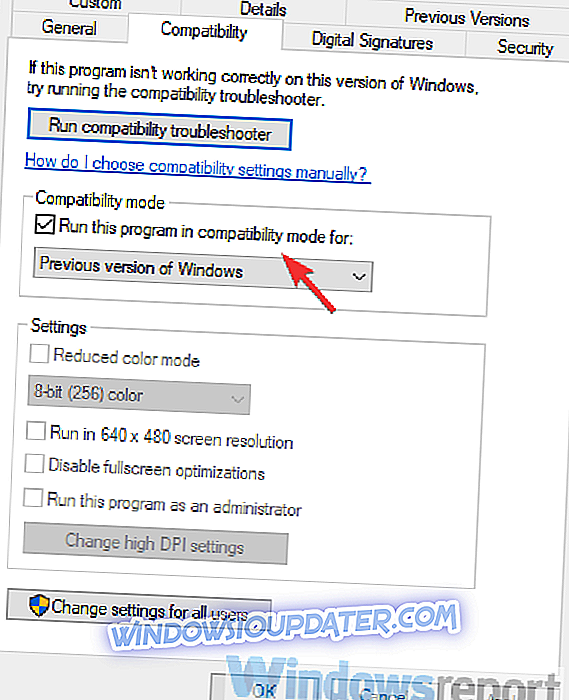
- खेल स्थापित होने तक प्रतीक्षा करें और इसे एक और शॉट दें।
समाधान 7 - विस्तारित संस्करण प्राप्त करने पर विचार करें
अंत में, यदि पुराना संस्करण आपके विंडोज 10 पीसी पर काम नहीं करेगा, तो केवल एक चीज जो हम सुझा सकते हैं, वह विस्तारित संस्करण एक कोशिश दे रहा है। यह मूल रूप से नवीनतम विंडोज संस्करण के लिए अनुकूलित क्लासिक गेम का एक नया संस्करण है।
मैंने व्यक्तिगत रूप से इसका परीक्षण किया और पूरी तरह से पैच किए जाने पर, यह उल्लेखनीय रूप से अच्छी तरह से काम करता है। कुछ ग्लिच और बग असामान्य नहीं होते हैं, लेकिन हम सभी को इससे निपटना होता है।
और, उस नोट पर, हम इस लेख को समाप्त कर सकते हैं। यदि आपके कोई प्रश्न या सुझाव हैं, तो नीचे टिप्पणी अनुभाग में हमें बताने के लिए स्वतंत्र महसूस करें। हम आपके उत्तर की प्रतीक्षा में हैं।